Hvordan fylle ut et skjema med Adobe Reader
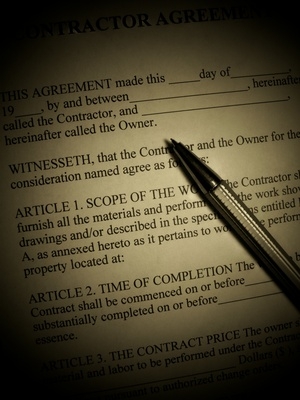
Bedrifter og organisasjoner har PDF-skjemaer for å laste ned og fylle ut på en nettside. Dette gjør det mulig å fylle ut skjemaene elektronisk og forbedre nøyaktigheten av bearbeiding av informasjon. Dette eliminerer behovet for mottakerne å tyde håndskrift. Adobe tilbyr Acrobat Reader som et gratis program for å åpne og lese PDF-filer, samt å fullføre PDF-skjemaer. Adobe Reader kan brukes på Windows, Mac, Linux og mobile dataplattformer.
Bruksanvisning
1 Last ned og installer den nyeste versjonen av Acrobat Reader fra Adobe.com.
2 Start Acrobat Reader-programmet og åpne ønsket PDF-skjema (ved å velge "Open" under "File" i menylinjen øverst i Acrobat eller ved å navigere til skrivebordet mappen og dobbeltklikke på filen).
3 Sjekk om felt for å fullføre er markert på skjemaet. Hvis feltene ikke er markert, klikker du på alternativet, "Highlight skjemafelt" i verktøylinjen øverst (plassert øverst i dokumentvinduet, under menylinjen øverst på applikasjons kommandoer).
4 Klikk på det første skjemafeltet for å velge den og skriv inn ønsket informasjon (for eksempel "fornavn").
5 Trykk på "Tab" for å gå til neste skjemafeltet eller klikk neste skjemafeltet for å velge det. Skriv inn ønsket informasjon (for eksempel "etternavn").
6 Sjekk om et spesielt format er nødvendig for et skjemafelt, for eksempel dato, personnummer eller telefonnummer hvor informasjonen må legges inn i en bestemt rekkefølge. For eksempel kan datoformatet krever to sifre for måned og dag, etterfulgt av fire siffer for året, med alle tall atskilt av "/" symbol. Telefonnummeret format kan kreve et tresifret retningsnummer skrevet før syv-sifret nummer.
7 Gjenta trinn 5 og 6 for resten av feltene i PDF.
8 Klikk på "Skriv ut", "Lagre" eller "Send" -knappen for å generere det utfylte skjemaet. Noen former kan ikke tillate utskrift eller sparing til datamaskinen. Andre former kan behandles automatisk gjennom "Send" -knappen til en sikker server eller via e-post. Det er ingenting galt med søknaden hvis alle disse alternativene er ikke tilgjengelige for å velge (f.eks "Print" og "Lagre" funksjoner kanskje nedtonet under "File" i toppmenyen).
Hint
- Noen skjemafelt kan ikke fremheves fordi brukerne ikke trenger å fullføre disse feltene. Disse kan automatisk fylles ut fra tidligere data som skrives eller til bruk av mottakeren.
- Adobe Reader kan ikke gjøre endringer i et PDF-skjema, eller oppretter skjemafelt på et PDF-skjema.
